Jak zablokować kogoś na LinkedIn?
Opublikowany: 2022-04-21Ten artykuł przeprowadzi Cię przez proces blokowania kogoś na LinkedIn. Pomożemy Ci odpowiedzieć na następujące pytania:
- Jak możesz blokować osoby na LinkedIn?
- Jak mogę zablokować osoby, z którymi nie jestem połączony na LinkedIn?
- Czy mogę zablokować pracowników HR na LinkedIn?
Zacznijmy!
Jak możesz zablokować profil LinkedIn bez ich wiedzy?
LinkedIn pozwala blokować każdego bez wysyłania powiadomień . Możesz więc zacząć wykonywać poniższe czynności, aby ograniczyć użytkownika LinkedIn:
- Kliknij aplikację LinkedIn lub otwórz ją w nowej przeglądarce
- Zaloguj się na swoje konto LinkedIn i odwiedź profil, który chcesz zablokować/ograniczyć
- Znajdź przycisk „Więcej” znajdujący się pod zdjęciem profilowym
- Wybierz opcję „Zgłoś/Zablokuj”
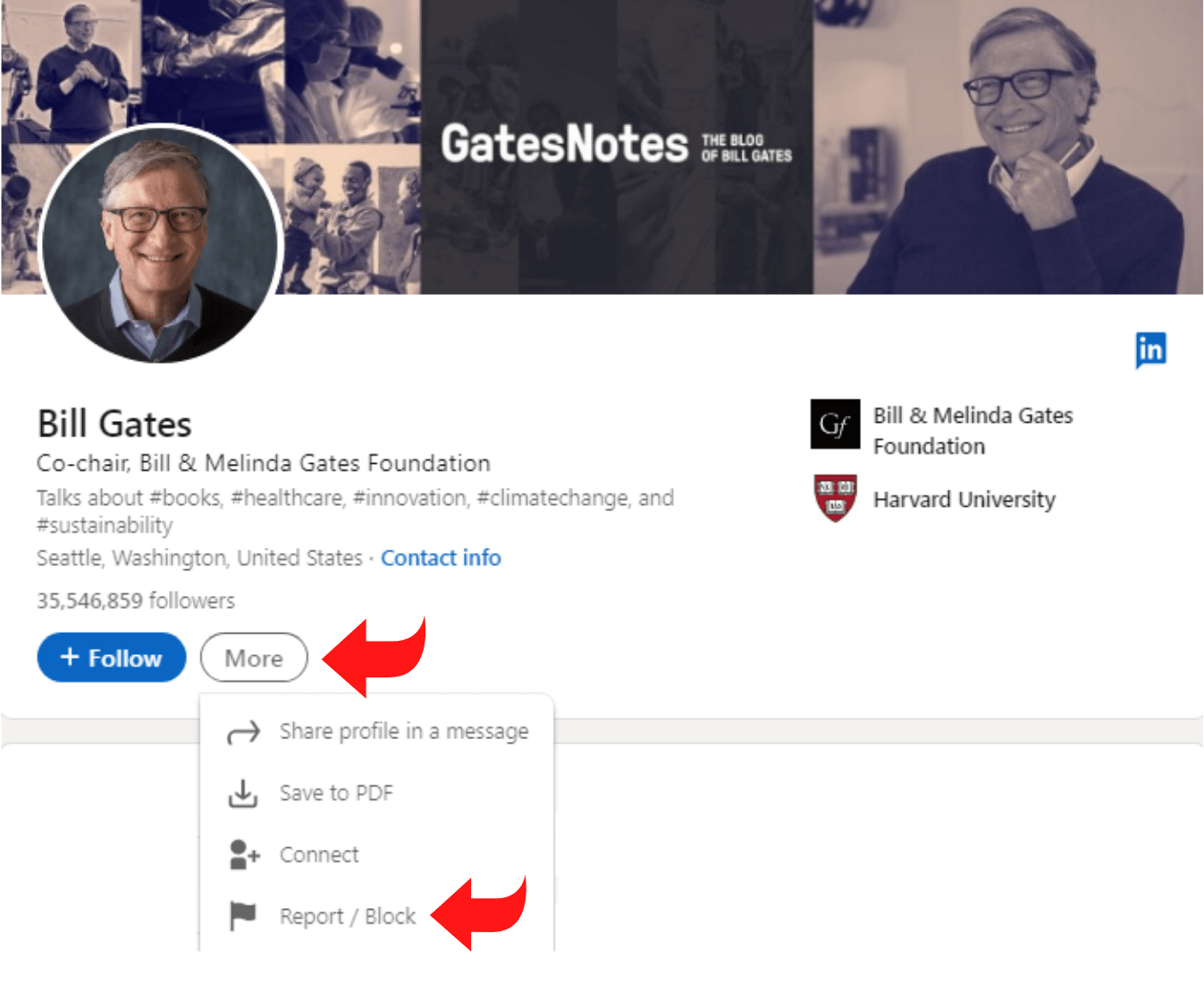
- A „Co chcesz zrobić?” pojawi się menu rozwijane, dotknij opcji „Blokuj (nazwa użytkownika).”
Jak możesz zablokować kogoś bez odwiedzania jego profilu na LinkedIn?
LinkedIn zazwyczaj wysyła użytkownikom powiadomienie za każdym razem, gdy odwiedzasz ich profil. Chociaż nie możesz blokować użytkowników LinkedIn bez odwiedzania ich profilu, istnieje sposób na ograniczenie użytkowników bez Twojego imienia i nazwiska lub zdjęcia.
Porozmawiajmy o tym, jak możesz zablokować użytkowników LinkedIn bez ujawniania swojej tożsamości:
Jak mogę zablokować kogoś na LinkedIn bez odwiedzania profilu w Internecie?
Oto przewodnik krok po kroku, jak blokować użytkowników LinkedIn na komputerze bez pokazywania swojej tożsamości :
- Otwórz nową przeglądarkę i otwórz LinkedIn
- Zaloguj się na swoje konto LinkedIn
- Wybierz ikonę „Profil” znajdującą się w lewym górnym rogu strony profilu
- Wybierz przycisk „Ja” z górnego paska
- Z menu rozwijanego wybierz opcję „Ustawienia i prywatność”
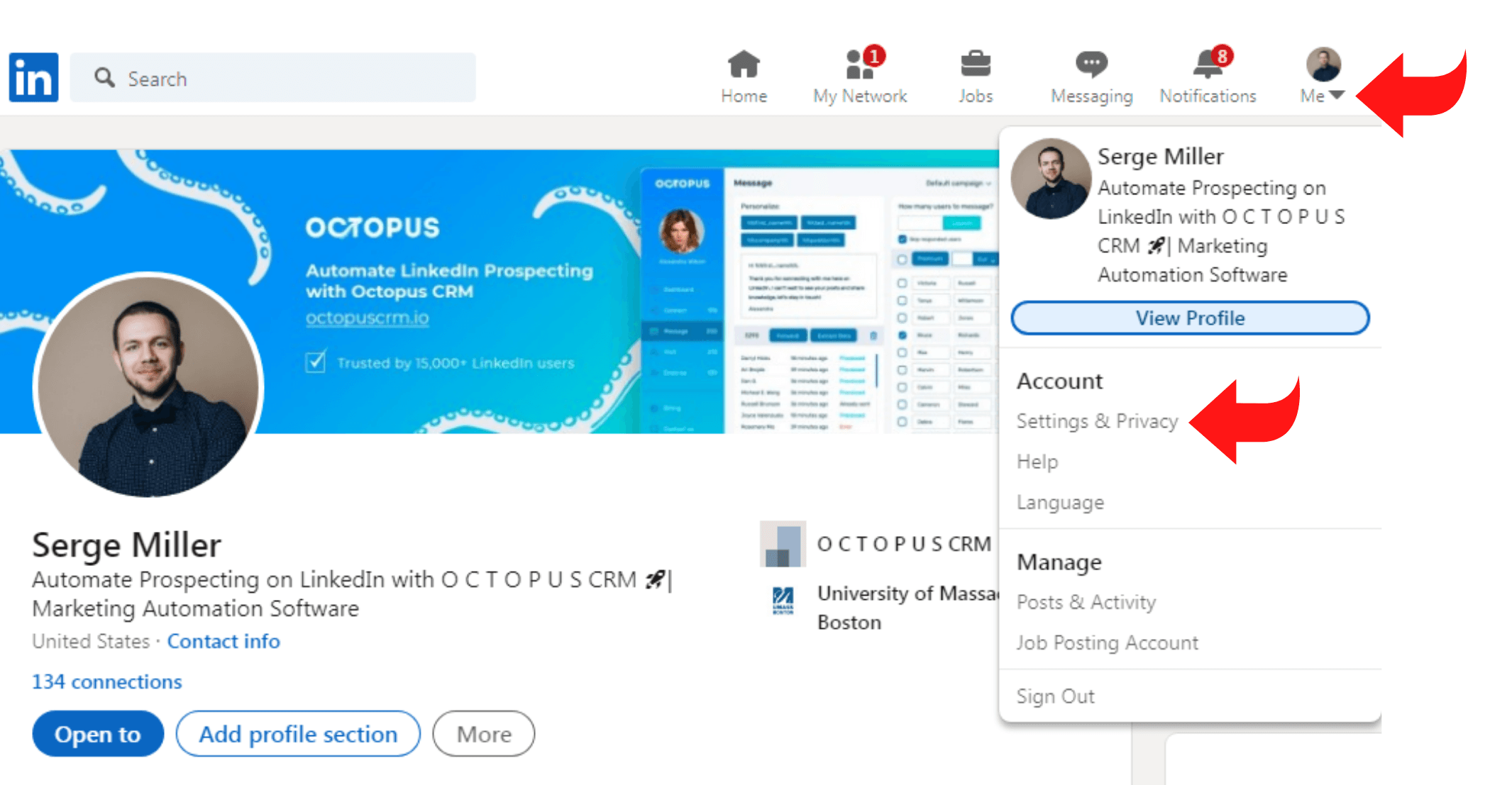
- Nowa karta otworzy się automatycznie; wybierz przycisk „Widoczność”
- Przewiń w dół i dotknij „Widoczność Twojego profilu i sieci”.
- Znajdź przycisk „Zmień” obok „Opcji przeglądania profilu”.
- Wybierz opcję „Anonimowy członek LinkedIn”
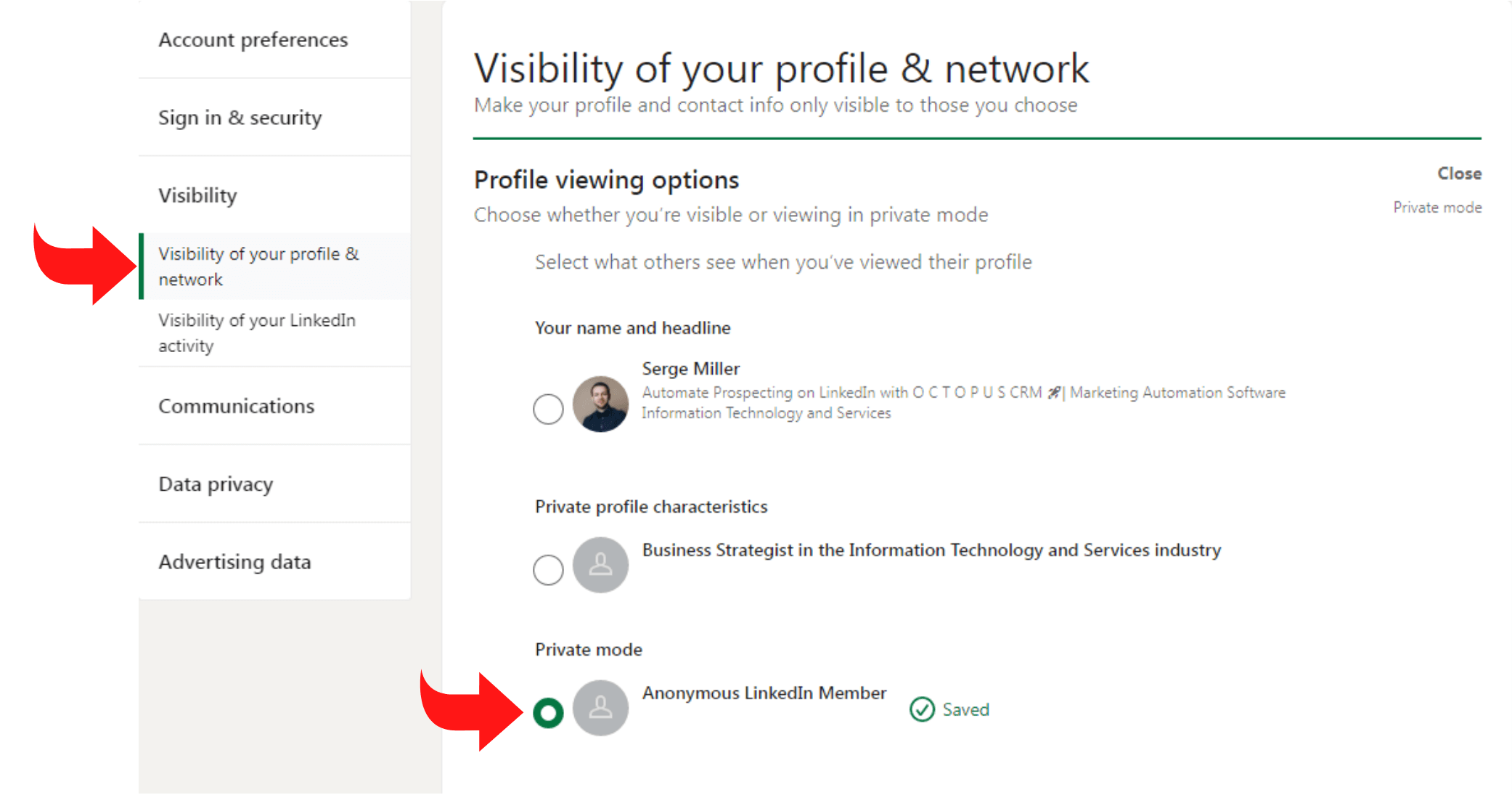
- Następnie możesz odwiedzić profil LinkedIn, który chcesz zablokować
- Znajdź przycisk „Więcej” obok jego nazwy i wybierz opcję „Zablokuj (nazwa użytkownika)”
Jak mogę zablokować kogoś na LinkedIn bez odwiedzania profilu na Androidzie / iOS?
Możesz zablokować komuś na LinkedIn możliwość odwiedzania jego profilu na Twoim Androidzie lub iPhonie. Oto przewodnik krok po kroku:
- Kliknij aplikację LinkedIn na swoim Androidzie lub iPhonie i zaloguj się na swoje konto LinkedIn
- Kliknij ikonę „Profil” lub swój obraz, aby przejść do swojej strony profilowej
- Wybierz przycisk „Ustawienia”
- Znajdź kartę „Prywatność” w prawym górnym rogu strony
- Wybierz przycisk „Opcje przeglądania profilu”
- Stuknij opcję „Tryb prywatny”, aby zmienić swój identyfikator LinkedIn na anonimowy
- Jeśli odwiedzisz profil, który chcesz zablokować, otrzyma powiadomienie, że „Ktoś anonimowy wyświetlił Twój profil”.
- Odwiedź profil użytkownika LinkedIn, którego chcesz zablokować/ograniczyć, i znajdź opcję „Więcej”
- Znajdź przycisk „Zablokuj (nazwa użytkownika)” u dołu menu rozwijanego
- Po zakończeniu możesz ponownie odwiedzić swój profil i wyłączyć anonimowe ustawienia.
Czy możesz zablokować kogoś na LinkedIn, kto nie jest Twoim kontaktem?
LinkedIn pozwala blokować każdego, kogo chcesz. Użytkownik, którego chcesz ograniczyć, nie musi być połączeniem pierwszego stopnia .
Aby ograniczyć lub zablokować połączenie z LinkedIn drugiego lub trzeciego stopnia , musisz wykonać czynności opisane powyżej.
Co się dzieje po zablokowaniu użytkownika LinkedIn?
Po zablokowaniu użytkownika LinkedIn nie będziecie mogli przeglądać swoich profili. Pamiętaj, że blokowanie to coś innego niż „przestanie obserwowania” lub „odłączenie” .
Tak więc Ty i użytkownik LinkedIn nie będziecie mogli:
- Łączyć
- Wyświetlaj swoje wpisy, zdjęcia i treści
- Napisz do siebie
- Zobacz udostępniane treści
- Wyświetl się nawzajem pod przyciskiem „Kto wyświetlił Twój profil”
- Popierajcie lub polecajcie się nawzajem (LinkedIn usuwa również poprzednie)
- LinkedIn nie będzie Cię sugerować w funkcjach takich jak „Osoby, które możesz znać”.
Co się stanie, jeśli zablokujesz użytkowników w grupach lub współdzielonych kontach?
Oto, co możesz, a czego nie możesz zrobić , blokując użytkowników na koncie grupowym lub współdzielonym:
- Nie możesz ograniczyć administratora
- Nie możesz zablokować menedżera grupy LinkedIn; będziesz musiał opuścić grupę, a następnie ogranicz ją
- Możesz poprosić administratorów o zablokowanie członka grupy
Pamiętaj, że jeśli zablokujesz użytkownika, który dzieli z Tobą konto rekrutera LinkedIn, otrzyma powiadomienie.
Jeśli zablokujesz ludziom możliwość oglądania swoich połączeń na LinkedIn, czy nie możesz zobaczyć ich?
Jeśli użytkownik LinkedIn zdecyduje się ukryć swoje kontakty, nie będziesz mógł zobaczyć wszystkich swoich linków. Nie przeszkadza to jednak w zobaczeniu kontaktów, które oboje udostępniacie.
Jeśli chcesz je zobaczyć, możesz wykonać następujące kroki:
- Kliknij profil LinkedIn, którego kontakty chcesz wyświetlić
- Wybierz opcję „Udostępnione”, aby przeglądać udostępnione połączenia
Jak zablokować osobom na LinkedIn, aby nie wiedziały, że oglądałeś ich profil?
Oto przewodnik krok po kroku, w jaki sposób można blokować osoby z kategorii „Osoby oglądane również” na LinkedIn :

- Odwiedź LinkedIn i zaloguj się na swoje konto LinkedIn
- Kliknij ikonę „Ja” znajdującą się w prawym górnym rogu
- Wybierz przycisk „Prywatność i ustawienia”
- Stuknij w opcję „Wybierz, co widzą inni, gdy przeglądasz ich profil”
- Znajdź opcję „Anonimowy” i wybierz przycisk „Zapisz zmiany”
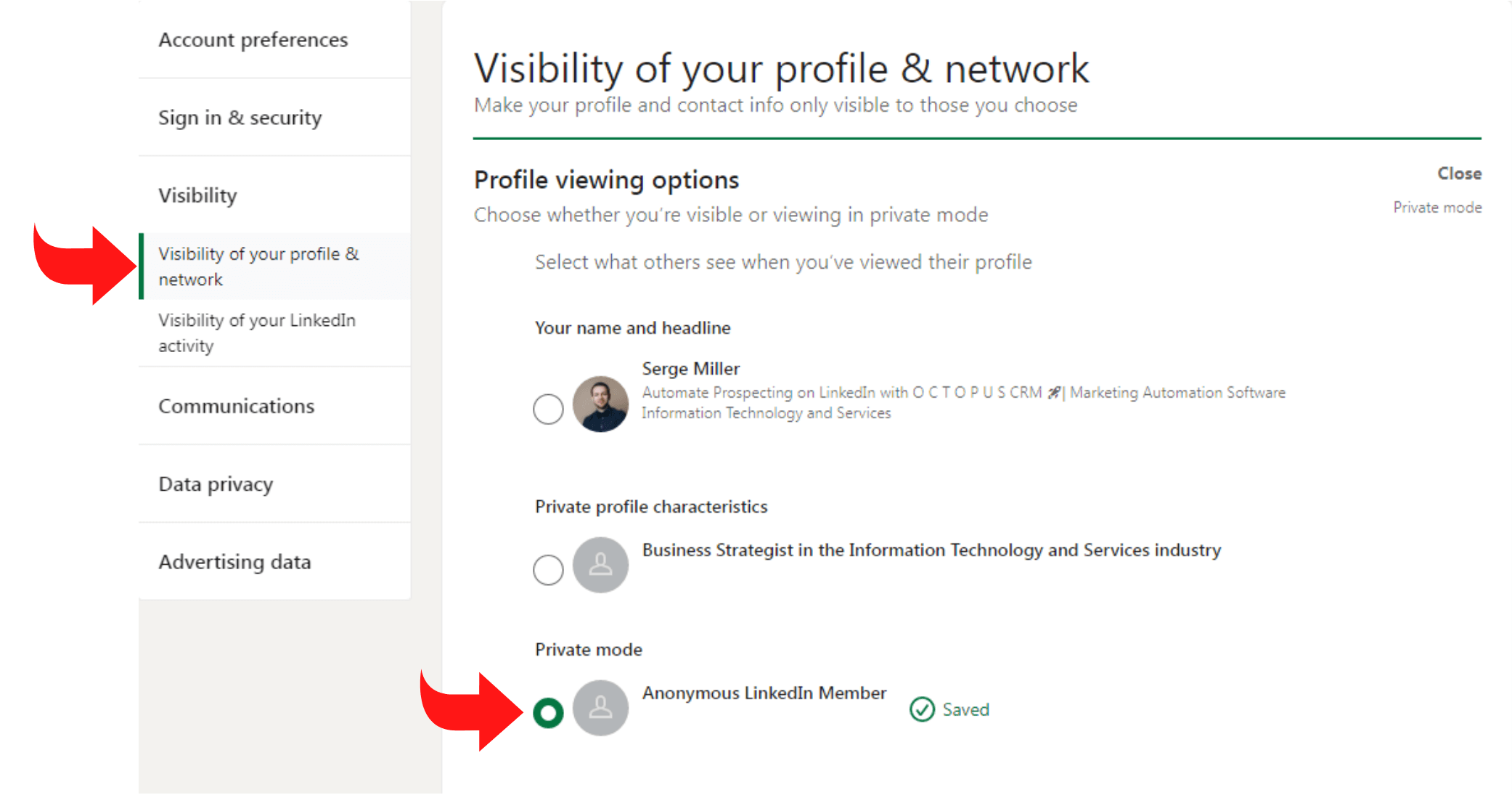
Czy istnieje sposób, aby zablokować swoje posty od niektórych osób na LinkedIn?
LinkedIn pozwala teraz użytkownikom kontrolować, kto może wyświetlać i komentować poszczególne posty. Możesz nawet utworzyć swój „Kanał” za pomocą funkcji ograniczeń LinkedIn.
Czy mogę zablokować niektórym osobom, że jestem otwarty na nowe możliwości na LinkedIn?
Oto jak możesz zablokować innym osobom wyświetlanie komunikatu „Jestem otwarty na nowe możliwości” na LinkedIn:
- Odwiedź swój profil LinkedIn i wybierz przycisk „Ja” znajdujący się w prawym górnym rogu
- Wybierz przycisk „Ustawienia i prywatność”
- W menu rozwijanym wyszukaj „Udostępnij aktualizacje profilu w swojej sieci” i wyłącz ją
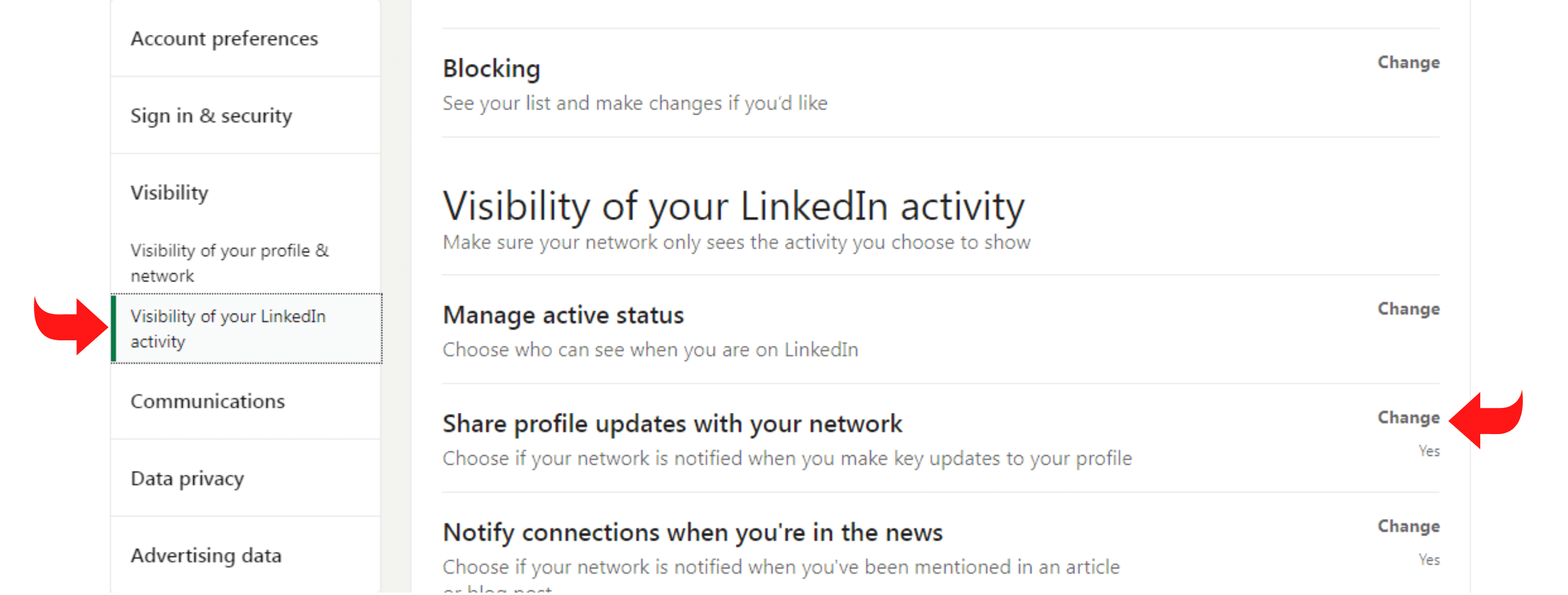
- Następnie wybierz opcję „Opcje wyświetlania profilu” na opcję „Ogólne” lub „Anonimowe”
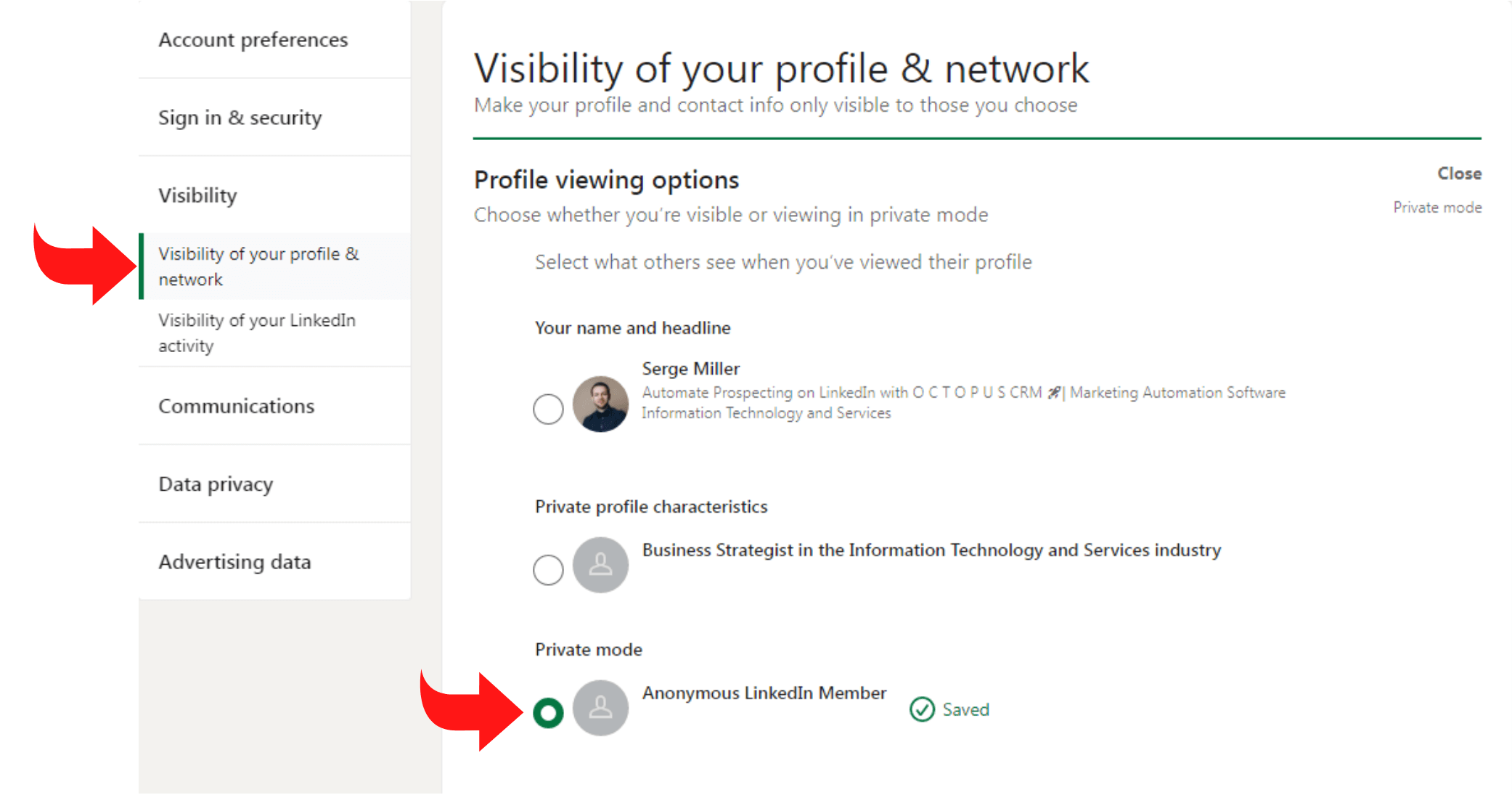
- Kliknij przycisk „Blokowanie i ukrywanie” i wybierz obserwujących, którzy mają otrzymywać powiadomienia o Twoich publicznych aktualizacjach
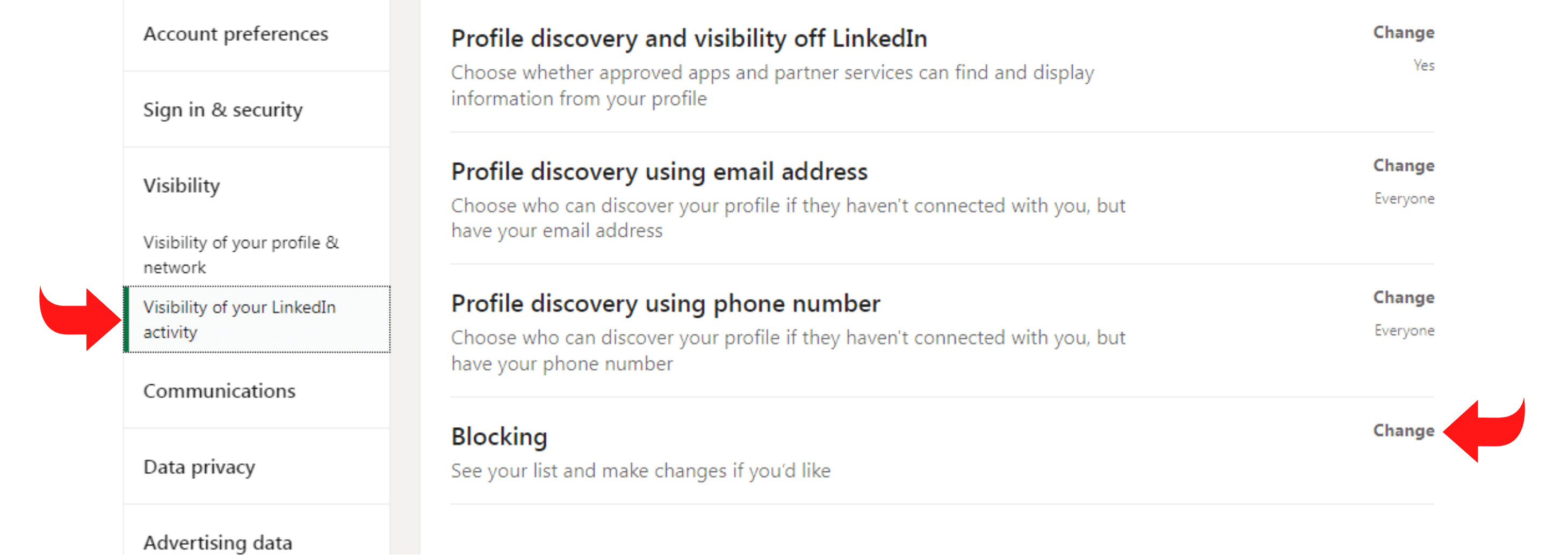
- W sekcji „Szukanie pracy” przełącz na „Tak, poinformuj rekruterów, że szukasz”.
Ze względów bezpieczeństwa możesz odłączyć użytkowników, z którymi nie chcesz się kontaktować, lub otrzymywać o nich powiadomienia na LinkedIn.
Jak zablokować innym osobom oglądanie moich kontaktów, zdjęć lub profilu na LinkedIn?
Aby zablokować użytkownikowi LinkedIn dostęp do Twojego profilu, musisz wykonać czynności opisane powyżej.
Jak zablokować osoby z określonych firm na LinkedIn?
LinkedIn nie pozwala blokować wszystkich pracowników z określonej firmy; zamiast tego będziesz musiał ograniczyć je indywidualnie.
Ponadto, jeśli chcesz zablokować reklamy firmy, możesz „Zgłoś reklamę”, wykonując następujące czynności:
- Kliknij trzy kropki
- Kliknij opcję „Zgłoś tę reklamę”
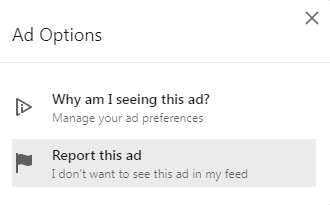
Ile osób możesz zablokować na LinkedIn?
LinkedIn umożliwia użytkownikom zablokowanie 1400 różnych użytkowników LinkedIn . Pamiętaj jednak, że będziesz musiał poczekać kilka godzin, zanim ponownie zablokujesz członka LinkedIn.
Blokuj i usuwaj osoby ze strony firmowej na LinkedIn
LinkedIn projektuje swoje strony firmowe jako publiczne. W związku z tym członkowie i administratorzy strony firmowej nie mogą kontrolować, kto widzi, a kto nie widzi ich zawartości.
Oto alternatywne kroki, które możesz wykonać:
Przejrzyj swoich obserwujących
LinkedIn umożliwia administratorom stron firmowych przeglądanie profili, które obserwują Twoją stronę. Po przeanalizowaniu listy możesz zablokować określonym użytkownikom LinkedIn dostęp do Twojego osobistego konta LinkedIn.
Zgłoś nadużycie
Jeśli obserwator na Twojej stronie firmowej LinkedIn zachowuje się niezgodnie z zasadami LinkedIn, rozważ zgłoszenie jego aktywności.
Na przykład, jeśli użytkownik LinkedIn wysyła obraźliwe wiadomości, spam itp., możesz skontaktować się z działem obsługi klienta LinkedIn, aby podjąć działania.
Dezaktywuj swoją stronę
Powinna to być Twoja ostatnia opcja, ponieważ reaktywacja strony firmowej LinkedIn wymaga zgłoszenia do działu obsługi klienta LinkedIn. Ponadto LinkedIn nie zezwala stronom firmowym, które mają mniej niż 100 obserwujących, na dezaktywację ich strony.
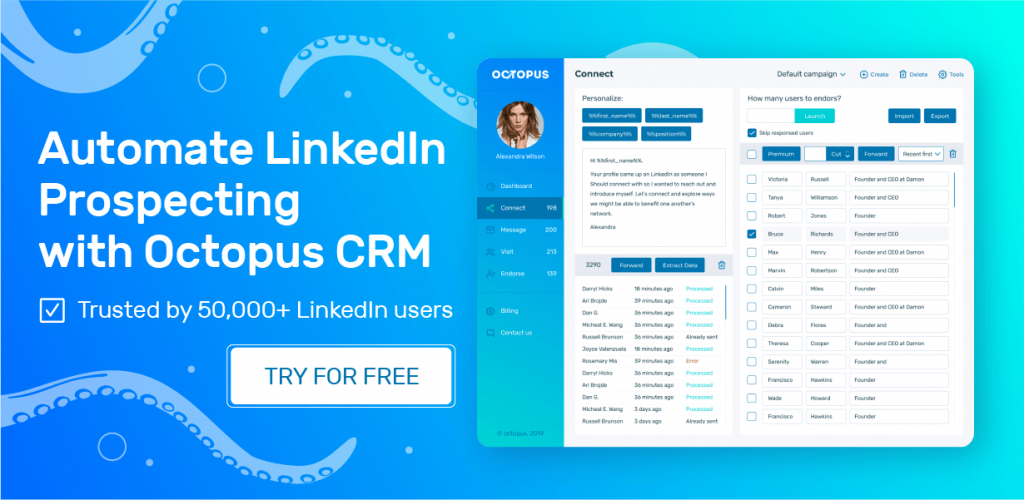
Dlaczego blokować ludzi na LinkedIn
Omówmy powody, dla których możesz chcieć zablokować użytkownikowi LinkedIn dostęp do Twojego konta:
Fałszywe profile na LinkedIn
Możesz zidentyfikować fałszywe profile LinkedIn, przeglądając ich aktywność, wizerunek, treść itp. Jeśli możesz potwierdzić swoje podejrzenia, rozważ ich zablokowanie.
Marketing spamowy
Nikt nie lubi tych automatycznych wiadomości spamowych namawiających do zakupu ich produktu/kursu, zwłaszcza jeśli jest to setki razy. Jeśli profil wysyła Ci spamowy marketing więcej niż dwa razy, dotknij tego przycisku blokowania.
Spamerzy biuletynów
Często zauważysz biuletyny z profilu LinkedIn, którego nie subskrybujesz. W takim przypadku możesz zablokować lub uniemożliwić im obserwowanie Twojego konta.
Propozycje randkowe
Niektórzy użytkownicy LinkedIn zapominają o celu LinkedIn i wysyłają propozycje randek. Te konta są wielkim nie-nie.
Jak odblokować kogoś na LinkedIn
Oto przewodnik krok po kroku dotyczący odblokowywania użytkowników LinkedIn:
- Otwórz swój profil LinkedIn i kliknij ikonę „Ja”
- Wybierz opcję „Ustawienia i prywatność”
- Znajdź zakładkę „Prywatność” i wybierz przycisk „Blokowanie i ukrywanie”
- Wybierz opcję „Zmień” znajdującą się pod ikoną „Blokowanie”
- Znajdź konto, które chcesz odblokować na liście zablokowanych, i naciśnij przycisk „Odblokuj”
Pamiętaj, że będziesz musiał poczekać czterdzieści osiem godzin przed ponownym zablokowaniem odblokowanego użytkownika.
Wniosek
Chodzi o to, aby użytkownicy LinkedIn nie mogli zobaczyć Twojego profilu, zdjęcia, treści i listy przeglądających. Pamiętaj, że po zablokowaniu profilu LinkedIn nie będziecie mogli przeglądać swoich profili.
